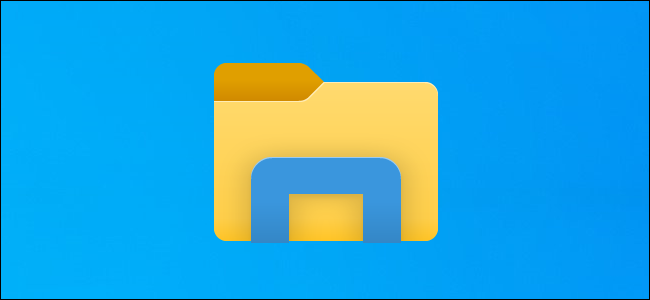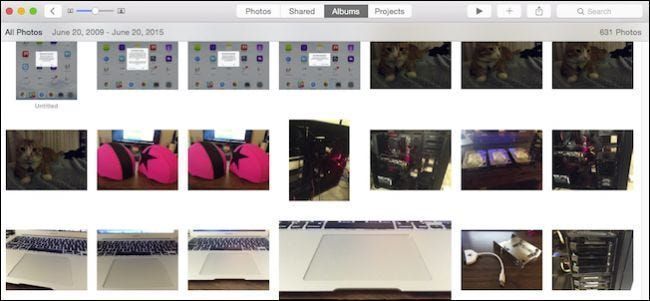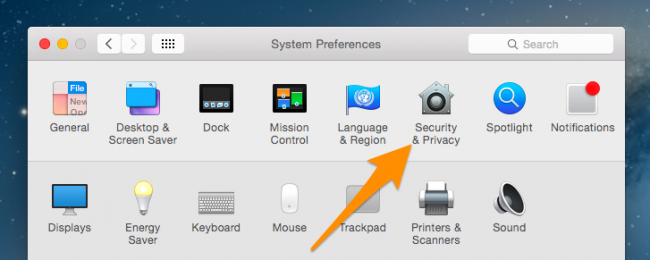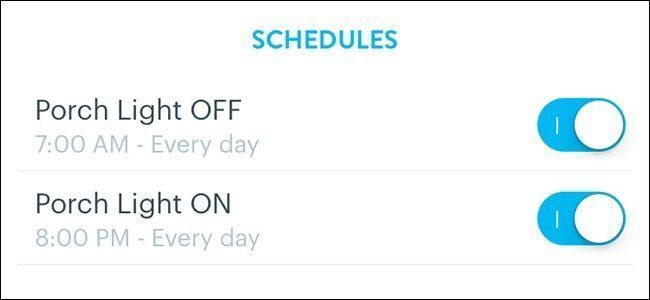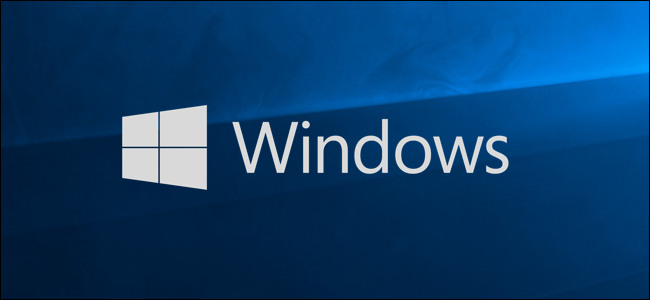كيفية تعيين عناوين IP الثابتة على جهاز توجيه Eero الخاص بك

في معظم الأحيان ، يكون تعيين جهاز التوجيه الخاص بك لعناوين IP ديناميكية لأجهزتك أمرًا جيدًا. في بعض الأحيان ، تريد التحكم الإضافي لتعيين عنوان IP ثابت لا يتغير. وإليك كيفية القيام بذلك على جهاز التوجيه Eero.
ذات صلة: كيفية تحقيق أقصى استفادة من نظام Eero Mesh Wi-Fi
يحتوي نظام Eero mesh Wi-Fi على الكثير من الميزات الرائعة وسهلة الاستخدام ، بما في ذلك بعض عناصر التحكم المتقدمة. يعد تعيين عناوين IP الثابتة للأجهزة أحدها. من السهل جدًا التنقل في الإعدادات في تطبيق Eero ، ويمكنك عادةً العثور على ما تريد دون مشكلة. يعد العثور على إعدادات استخدام عنوان IP الثابت أكثر تعقيدًا نظرًا لأنها غير مدرجة كعنوان IP ثابت أو أي شيء من هذا القبيل ، ولكن بالأحرى ضمن 'الحجوزات'.
للبدء ، افتح تطبيق Eero على هاتفك واضغط على زر القائمة في الزاوية العلوية اليسرى من الشاشة.

اضغط على خيار إعدادات الشبكة.

قم بالتمرير لأسفل إلى أسفل الصفحة ، ثم انقر فوق فئة الإعدادات المتقدمة.

اضغط على خيار الحجوزات وإعادة توجيه المنفذ.

حدد إضافة إدخال حجز.

تعرض صفحة تحديد الجهاز جميع الأجهزة المتصلة بجهاز التوجيه الخاص بك. انقر فوق الجهاز المحدد الذي تريد إعداد عنوان IP ثابت له.

في الشاشة التالية ، انقر فوق عنوان IP ، ثم اكتب العنوان الذي تريد أن يكون للجهاز. اضغط على حفظ في الزاوية العلوية اليمنى.

بعد ذلك ، يظهر الجهاز الذي حددته في قائمة الحجوزات وأنت على ما يرام. من الآن فصاعدًا ، سيحتفظ جهاز توجيه Eero بعنوان IP هذا المخصص لذلك الجهاز.

إذا كنت تريد في أي وقت إزالة عنوان IP الثابت والعودة إلى استخدام عنوان ديناميكي لهذا الجهاز ، فارجع إلى صفحة الحجوزات وإعادة توجيه المنفذ ، وانقر على الجهاز ، ثم انقر على حذف الحجز أسفل صفحة حجز IP للجهاز.

- & [رسقوو] ؛ ما هو بروتوكول التكوين الديناميكي للمضيف (DHCP)؟
- & [رسقوو] ؛ Cyber Monday 2021: أفضل العروض التقنية
- & [رسقوو] ؛ 5 مواقع ويب يجب على كل مستخدم Linux وضع إشارة مرجعية عليها
- & [رسقوو] ؛ كيفية البحث عن ملف Spotify 2021 الخاص بك
- & [رسقوو] ؛ مجلد الكمبيوتر هو 40: كيف أنشأت شركة Xerox Star سطح المكتب
- & [رسقوو] ؛ الدالات مقابل الصيغ في Microsoft Excel: ما الفرق؟
- & [رسقوو] ؛ ما هو MIL-SPEC Drop Protection؟
 كريج لويد
كريج لويد Craig Lloyd هو خبير في المنزل الذكي ولديه ما يقرب من عشر سنوات من الخبرة المهنية في الكتابة. تم نشر أعماله بواسطة iFixit و Lifehacker و Digital Trends و Slashgear و GottaBeMobile.
اقرأ السيرة الذاتية الكاملة